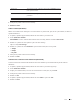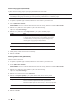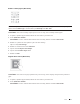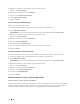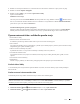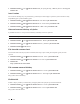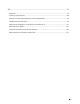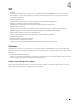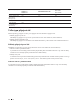Users Guide
Tisk
75
1.
Klikněte na menu System Preferences, zvolte Print & Scan nebo Printers & Scanners a pak vyberte svůj stroj.
2.
Klikněte na tlačítko Options & Supplies.
3.
Klikněte na kartu Utility a pak na tlačítko Open Printer Utility.
Spustí se Status Monitor.
Aktualizace stavu stroje
Chcete-li při otevřeném okně Status Monitor zobrazit poslední stav stroje, klikněte na ikonu . Můžete nastavit
interval, v kterém bude software aktualizovat stavové informace o stroji. Klikněte na tlačítko Dell Status Monitor v
panelu menu a pak zvolte možnost Preferences.
Web Based Management (jen síťové připojení)
Přístup k systému Web Based Management můžete získat kliknutím na ikonu stroje na obrazovce Status Monitor.
Můžete používat standardní webový prohlížeč k řízení stroje s použitím HTTP (Hyper Text Transfer Protocol).
Úprava nastavení tisku z ovládacího panelu stroje
•
Zrušení tiskové úlohy
•
Změna nastavení oboustranného tisku
Z ovládacího panelu stroje můžete změnit nastavení pro tisk na obou stranách papíru.
•
Auto Continue
Toto nastavení umožňuje, aby stroj automaticky vymazal chybu velikosti papíru a použil k vyhotovení tiskové úlohy
kompatibilní papír z jiného zásobníku papíru.
•
Obnovení nastavení tiskárny od výrobce
S použitím této funkce se vracejí nastavení tiskárny na hodnoty nastavené výrobcem.
•
Tisk interního seznamu fontů
Tisk seznamu interních (nazývaných též rezidentní) fontů stroje, abyste viděli, jak každý font vypadá, než si ho
vyberete.
•
Tisk seznamu nastavení tiskárny
•
Zkušební tisk
Jestliže se objeví problémy s kvalitou tisku, postupujte podle těchto pokynů a proveďte zkušební tisk.
Zrušení tiskové úlohy
1. Na ovládacím panelu stroje stiskněte a přidržte tlačítko X (Cancel) asi na dvě sekundy, abyste zrušili probíhající
tiskovou úlohu.
Změna nastavení oboustranného tisku
Z ovládacího panelu stroje můžete změnit nastavení pro tisk na obou stranách papíru.
Nastavení v ovladači tiskárny mají vždy přednost před nastaveními, která změníte ručně na ovládacím panelu. Pokud
netisknete oboustranně často, zvolte None pro rozbalovací seznam 2-sided / Booklet v ovladači tiskárny a s použitím
ovládacího panelu ho ručně zapněte, pouze když chcete tisknout na obě strany papíru.
1.
Stisknutím tlačítka nebo zobrazte možnost Paper Tray a pak stiskněte OK.
2.
Stisknutím tlačítka nebo zobrazte možnost 2-sided a pak stiskněte OK.